1.6Reports子菜单
1.6.1Surface Data表面数据
1.6.2System Data系统数据,如光瞳位置与大小,倍率,F/#
1.6.3Prescription Data规格数据
1.6.4System Check
1.6.5Report Graphic 4/6报告图4/6
1.7Macros宏指令菜单
1.7.1Edit/Run ZPL Macros允许编辑、查看和执行宏指令的对话框,ZEMAX-XE和ZEMAX-EE有
1.7.2Refresh Macro List
1.7.3宏指令名
1.7Extensions外扩展菜单
1.7.1Extensions
1.7.2Refresh Extensions List
1.7.3外扩展指令名:列出在“\ZEMAX\Extend”目录下
1.8Window
1.9Help
《快捷键》放弃长时间操作,“Esc”。
2 像质评价
ZEMAX提供了评价小像差系统的波像差、包围圆能量集中度;评价大像差系统的点列图、弥散圆、MTF、PSF、几何像差评价方法等。
2.1外形图
外形图是指通过镜头截面的外形曲线图,主要有二维外形图、三维外形图、阴影图、原件图。
二维外形图是通过镜头YZ截面的外形曲线图;
三维外形图则显示镜头系统的三维空间外形;
阴影图则表示阴影的立体模型;
原件图能建立光学加工图。
2.1.1二维外形图
2D Layout—Settings
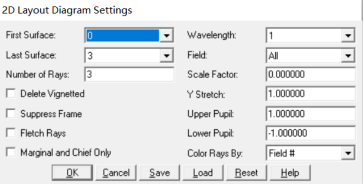
(1)First Surface
(2)Last Surface
(3)Number of Rays光线数目确定了每一个被定义的视场中画出的子午光线数目。除非变迹已被确定,否则光线沿着光瞳均匀分布。这个参数可以设置为0
(4)Delete Vignetted:若选取,被任意面拦住的光线不画出
(5)Suppress Frame:隐藏屏幕下端的绘画框,可为外形图留出更多空间
(6)Fletch Rays:显示光线箭头
(7)Marginal and Chief Only:只画出边缘光线和主光线
(8)Wavelength:显示的任意或所有波长
(9)Field:显示的任意或所有视场
(10)Scale Factor:
若比例因子设为0,则“Fill Frame”将被选取,“Fill Frame”将缩放各面来充满画页
若输入数值,则图形将按实际尺寸乘以比例因子画出
比例因子为1.0将打印(不是在屏幕上)出镜头实际尺寸。比例因子为0.5将按尺寸的一半画图
(11)Y Stretch:Y向放大
(12)Upper Pupil:画出光线通过的最大光瞳坐标
(13)Lower Pupil:画出光线通过的最小光瞳坐标
(14)Color Rays By:
选择“Field”用每个视场来区分
选择“wave”用每个波长来区分
Suppress Frame隐藏屏幕下端的绘图端,可为外形图留出更多的空间、比例尺、地址,或其它数据都不显示
2.1.23D外形图
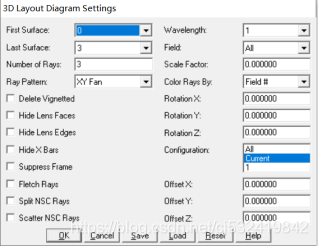
(1)Hide Lens Faces不画镜头表面,只画镜头边缘。复杂系统画各面看起来很乱
(2)Hide Lens Edges不画镜头外侧的口径。对给出3D外形的2D横截面外表很有用
(3)Hide X Bars不画镜头的X部分。若Hide Lens Edges选取而Hide Lens Faces未选取时有用
(4)Rotation About X:用度表示的镜头绕x轴的旋转角
(5)Rotation About Y:用度表示的镜头绕y轴的旋转角
(6)Rotation About Z:用度表示的镜头绕z轴的旋转角
(7)Position X,Y,Z:画出X、Y、Z方向的结构
(8)Offset X,Y,Z:用透镜单位表示的结构间X、Y、Z方向的偏离量。只有变焦位置选择为“All”时本选项才起作用
注意:
(1)3D外形图通过按上、下、左、右方向键即Page Up、Page Down键会使显示的图形旋转到不同的透视位置
(2)若光线在某一面上发生光线溢出,则该面光线不画出
若光线发生全反射,在发生全反射的面射入的光线画出,射出的光线不画
光线溢出使用光线追迹计算来详细判断
(3)当画所有的变焦位置时,在每个变焦位置 X,Y,Z的方向独立地加上偏离量。若需要,偏离量可以都为0。若所有偏离量都为0,那么所有的变焦位置是重叠的;否则,各变焦位置之间用确定的数值相互分隔,以便区别。
(4)所有的偏离量都是相对于参考面的位置定义的,参考面在系统中的Advanced对话框中定义
2.1.3Shaded Model阴影图,可设置亮度和背景色
2.1.4ZEMAX Element Drawing元件图

(1)Note File:ASCII码文件名,包含被添加在元件绘图注释部分的注释。注释项总从第2项开始,第1项保留作为规定单位用
(2)Note Size:注释字体大小
(3)Edit Note File:修改被选择的注释文件
(4)Radius:半径(第1、2或3面)的公差栏中的值
(5)Irregularity:各面(第1、2或3面)的光焦度不规则公差栏中的值
(6)Thickness:第n面中心厚度公差。默认值为1%
(7)Clear Aper:在第n个面上的镜片的全口径。默认值是半口经的两倍
(8)Title:用户自定义文本区域。默认值为镜头的标题
(9)Drawing Title/Name、Drawn By、Approved、Project、Revision:用户自定义文本
注意:
(1)元件图功能可将每个面的所有设置分别保存
(2)若要将该设置赋予某一个特定的面,只要将面序号改为所需要的面号,单击“Load”。若与先前保存的面匹配,则将显示先前面的设置。
(3)画元件图的重要特性是能装载不同的注释文件并把它们放在图形中。
(4)注释文件注释行将从数字2开始。注释行1被ZEMAX保留给行“1)All dimensions in millimeters”或当前镜头的单位,注释文件中的分行和空格在元件图中被严格控制
(5)一旦新零件图产生或“Reset”。默认设置将重新产生。默认公差从数据编辑器中获得。min/max公差范围中的最大值使用默认值。
(6)当用检测样板检查零件的牛顿圈(光圈)时,半径公差和用干涉条纹表示的光焦度之间的简便的转换公式为:
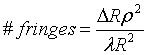




2.1.5ISO Element Drawing:能建立供光学制造商使用的表面、单透镜、双胶合透镜的ISO.1011O制图